Configurar campos de nota de proveedor EDI
Para configurar los métodos de adquisición se debe tener una de las siguientes funciones:
- Administrador de adquisiciones
- Administrador general del sistema
Puede configurar las descripciones de los campos de nota del proveedor que se envían a los proveedores EDI en los ficheros ORDERS y CLAIMS EDI.
Estas acciones se realizan en la tabla de mapeo de campos de notas de proveedores EDI (Menú de configuración > Adquisiciones > Órdenes de compra > Campos de notas de proveedores EDI). Por defecto, todos los campos de nota están habilitados. Para desactivar un campo de nota o cambiar la descripción, seleccione Personalizar del menú de acciones de fila.
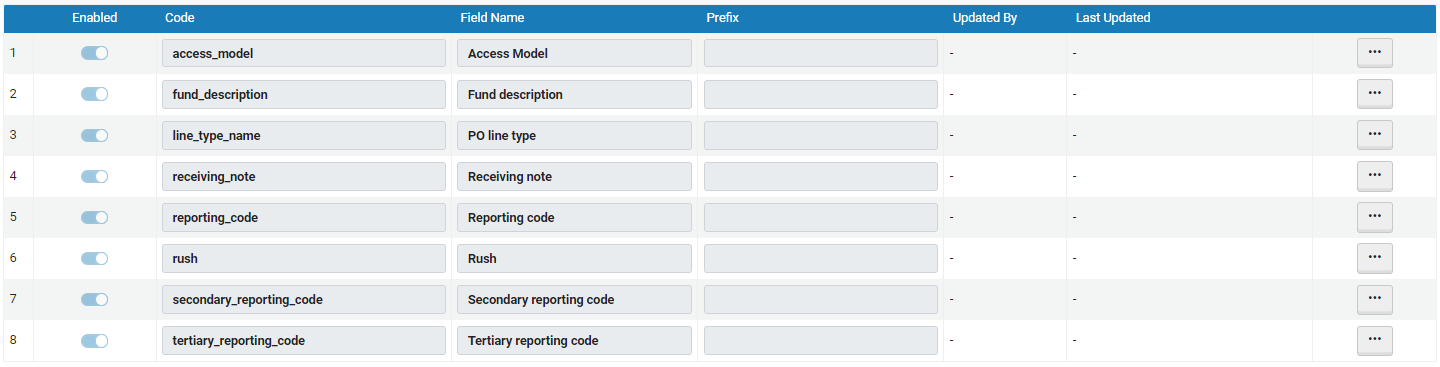
Campos de nota de proveedor EDI
A continuación, se muestra una lista de los campos de nota del proveedor con su descripción y la información de prefijo por defecto.
|
Código |
Nombre del campo |
Prefijo |
|---|---|---|
| access_model | Modelo de acceso | Prefijo del Modelo de acceso. |
| fund_description | Descripción del fondo | |
| line_type_name | Tipo de línea de orden de compra | Prefijo del campo tipo de línea de orden de compra. Por ejemplo,Tipos de línea de orden de compra: |
| receiving_note | Nota de recepción | Prefijo del campo Nota de recepción. Por ejemplo, Nota de recepción: |
| reporting_code | Código de informe | Prefijo del campo Código de informe. Por ejemplo, Código de informe: |
| Urgente | Urgente | |
| secondary_reporting_code | Código de informe secundario | |
| tertiary_reporting_code | Código de informe terciario |
Los campos están disponibles para seleccionar en la pestaña Información de EDI de la página del proveedor. Véase Configurar EDI para un proveedor.

